{{ post.title }}
글 편집
글 편집 (이전 에디터)
{{ post.author.name }}
작성일
| Version | {{ post.target_version }} | Product |
{{ product.name }}
|
|---|---|---|---|
| Tutorial/Manual | {{ post.manual_title }} | Attached File | {{ post.file.upload_filename }} |
RecurDyn은 요소의 종류와 크기만 정의하면 Mesh를 생성해주는 편리한 AutoMesh 기능을 제공하고 있습니다.
다만, 경우에 따라 그 결과가 균일하지 않을 수 있습니다.
이 때, 활용해볼 수 있는 방법은 크게 4가지가 있습니다.
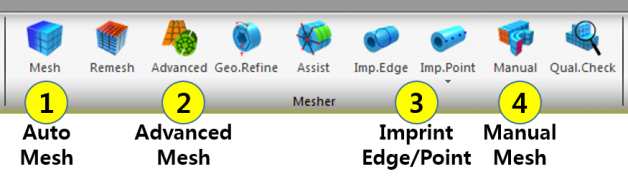
1. Mesh Output Option의 'Structured Output' 활용
단순한 형상의 경우, 이 옵션만으로도 훨씬 균일한 격자가 만들어질 수도 있으니 활용해 보시기 바랍니다.
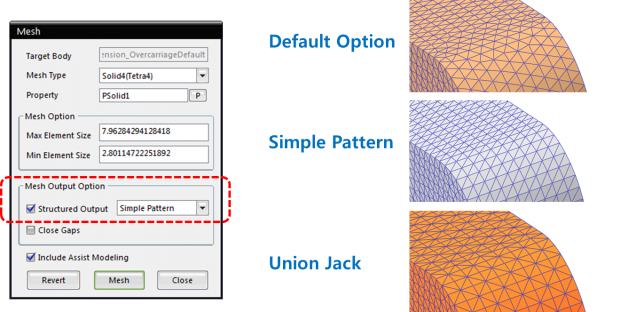
2. Advanced Mesh
Advanced Mesh는 AutoMesh에 비해 CAD 형상에 보다 가깝게 Mesh를 생성하며, 이를 통해 보다 균일한 형태의 격자를 생성할 수 있습니다. 특히 특정 형상에 대해서 일정한 격자를 만들어주는 ‘Mapped Mesh’ 기능이 포함되어 있습니다.
다만 AutoMesh에 비해 격자 생성에 실패할 확률이 높으므로, Advanced Mesh로 격자를 만들지 못한 경우에는 ‘AutoMesh'를 사용하시기를 권장합니다.
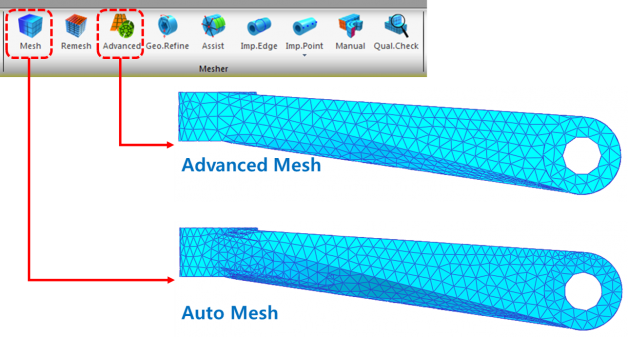
3. Imprint
Imprint Edge와 Imprint Point는 사전에 정의한 Curve나 점에 노드가 생성되게 함으로써, 원하는 형태의 격자를 만들 수 있습니다. 자세한 내용은 다음의 FAQ를 참고하세요.
4. Manual Mesh
Manual Mesh는 2차원 Mesh (Shell) 데이터로부터 ‘Extrude’, ‘Spin’을 통해 균일한 3차원 격자를 생성하는 방법입니다. 자세한 내용은 다음의 FAQ를 참고하세요.
관련 글



